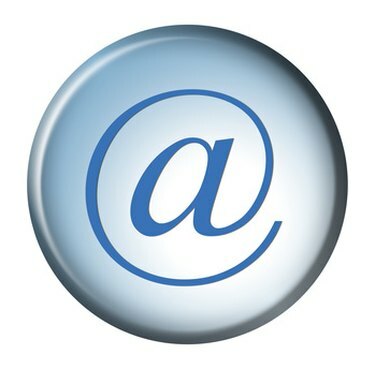
カスタムメールアカウントはプロフェッショナルに見え、現場での認知度を高める可能性があります。
カスタムメールアドレスは認識の手段です。 専門家が、自分の職業に合わせたカスタムドメインにメールアドレスを持っている場合 グーグルやヤフー、彼らは良い第一印象を持っているだけでなく、彼らが何を反映しているのか 行う。 カスタムメールアドレスは、既存のメールアカウントに接続するだけでなく、単独で使用することもできます。 カスタムドメインの電子メールアドレスに送信されたメッセージは、必要に応じて既存の電子メールアカウントに転送される場合があります。
ステップ1
インターネットブラウザを開き、mail.comに移動します。
今日のビデオ
ステップ2
メインナビゲーションバーを見つけます。 ナビゲーションバーの上にある「無料のメールアカウントが必要ですか?」というテキストを見つけます。 「今すぐサインアップ」ボタンをクリックします。
ステップ3
必要なすべての情報をフォームに記入します。 ユーザー名フィールドの後のドロップダウンリスト内で必要なカスタムドメインを選択します。
ステップ4
フォームに記入したら、ページの下部にある[アカウントを作成]ボタンをクリックします。 mail.comユーザー向けのオプションのオファーは、デフォルトでチェックされており([アカウントの作成]ボタンのすぐ上)、チェックを外してオファーを受け取らないようにすることができます。
ステップ5
mail.comアカウントにプレミアムアドオンサービスが必要かどうかを決定します。 基本的なmail.comメールアカウントは無料で作成して使用できます。 アカウント情報を安全な場所に保存します。 ページに表示されているリンクからアカウントにログインします。
ヒント
Mail.comは、GmailやYahooメールと同じように無料のサービスです。 Mail.com Webメールインターフェイスには、プラグインのリストがあります。 たとえば、Gmailプラグインを使用すると、mail.comインターフェース内でGmailアカウントにアクセスできます。 選択できるカスタムドメインは数百あります。 Mail.comアカウントは、カスタムドメインで電子メールを必要とする企業でも、スタンドアロンの電子メールソリューションとして使用できます。
警告
Mail.comの登録には、バックアップとして別の電子メールアドレスは必要ありません。 ログイン情報とセキュリティ保護用の質問は、安全な場所に保存する必要があります。 Mail.comは無料のサービスであるため、Webメールインターフェイス内で広告を使用します。



